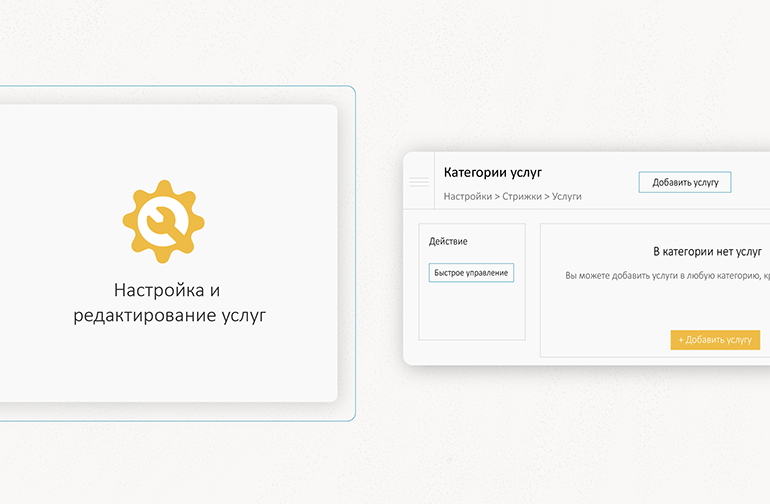
После добавления и настройки Категории добавьте в них Услуги.
Новая услуга
Перейдите в раздел Настройки – Услуги. Для добавления услуги кликните на папку с названием категории. В появившемся окне нажмите кнопку Добавить услугу.
Настройка
В появившемся окне настройте данные об услуге. Добавьте услуги во все категории.
1. Внесите Название услуги, например, Маникюр.
2. Введите Название для онлайн-записи. Оно будет отображаться клиентам при онлайн-записи. Если поле не заполнять, то будет использовано основное название услуги.
3. Укажите Название в чеке. Если поле оставить пустым, при печати используется значение из поля Название услуги.
4. Укажите Категорию услуги, например, Уход за руками.
5. Загрузите Изображение, демонстрирующее суть услуги.
6. Задайте Минимальную и Максимальную цену. Если цена фиксирована, введите в эти поля одинаковые значения.
7. Выберите из списка Систему налогообложения, используемую в вашей компании, и укажите размер НДС.
8. Поставьте галочку, если возможна только Групповая запись на услугу. В появившемся окне введите Вместимость группы.
9. Поставьте галочку для добавления Онлайн-записи. В противном случае клиенты не смогут записываться на эту услугу онлайн, но администратор сможет делать записи на нее в электронном журнале.
10. Укажите интервалы для шага вывода и шага поиска сеансов. С их помощью можно настраивать отображение свободного времени для записи на эту услугу в виджете онлайн-записи. Подробная инструкция по ссылке Что такое шаг поиска и шаг вывода сеансов в виджете?
11. Установите Даты онлайн-записи. В появившемся окне введите Начало, Окончание и Даты, доступные для записи.
12. Укажите Время начала и окончания поиска сеансов. При онлайн-записи на эту услугу будут доступны только сеансы из этого интервала.
13. Добавьте Описание услуги. Напишите об особенностях данной услуги, используемых материалах, преимуществах и др.
14. Укажите API ID – идентификатор услуги во внешней системе. Он будет передаваться во внешние системы в параметрах записи.
15. Настройте автоматическое уведомление для клиентов, чтобы предложить вновь совершить визит. Уведомление будет отправляться, если в течение указанного периода клиент не совершил запись в компанию на услугу. Также эти настройки вы можете сделать в разделе Настройки – Типы уведомлений (подробнее в статье Напоминание клиенту о повторном визите).
16. Для сохранения данных кликните Сохранить.
Редактирование
Также вам доступно редактирование этих настроек, перенос услуги из одной категории в другую, добавление или удаление услуги.
Для редактирования или удаления уже имеющейся услуги или удалить ее, кликните Изменить.
Чтобы быстро включать и отключать онлайн-запись, воспользуйтесь переключателем Онлайн/Оффлайн возле названия услуги.
Чтобы перемещать услуги по списку, воспользуйтесь кнопкой рядом с названием услуги и перетащите строку на необходимое место. В такой последовательности услуги будут отображаться в виджете онлайн-записи и при создании записи в журнале.











